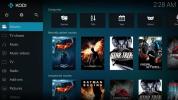Rakenduste värskenduste keelamine Arch Linuxis
Arch Linux on Linuxi opsüsteem “veritsev serv”. Verejooks on Linuxi kogukonnas släng, mis tähendab “uusi asju nii kiiresti kui võimalik”. See värskendusfilosoofia on Archi tuum ja see on üks põhjusi, mida paljud arenenud Linuxi harrastajad armastavad kasutada seda.
Verejooksu servasüsteemi nagu Arch kasutamine on tohutu eelis. Alustuseks saate alati uusimaid programme, draivereid ja täiustusi, mida Linuxi kogukond pakub. Mõningate tõsiste varjukülgedega kaasneb aga sellise opsüsteemi kasutamine. Peamine on see, et kuna värskendused tulevad nii kiiresti kui võimalik, ei testitata neid põhjalikult. Testimise puudumise tõttu võib esineda vigu. Täpsustuseks: probleeme ei juhtu alati, kuid Archi kiirete värskenduste tõttu esinevad purunemised sageli.
Parim viis paketi purunemise leevendamiseks on rakenduse värskenduste keelamine Arch Linuxis, vältides seeläbi katkist värskendust. Selles juhendis näitame teile, kuidas konfigureerida oma Arch PC, et vältida pakettide värskendusi.
Paketi leiate Pacmanist
Enne kui arvate Pacmani konfiguratsioonifailidega, et Arch ei saaks oma süsteemis paketti uuendada, peate leidma paketi täpse nime. Parim viis selleks on käsurealüliti “Qe” kasutamine.
Otsida, avage terminaliaken vajutades Ctrl + Alt + T või Ctrl + tõstuklahv + T klaviatuuril. Seejärel käivitage Pacman tavalise kasutajana käsurealülitiga „Qe”. See toiming prindib süsteemi installitud pakettide täieliku loendi.
pacman -Qe
Iga installitud paketi päringu käitamine Arch Linuxis näitab kahtlemata palju teavet. Enamiku jaoks ei pruugi sellest tohutust hulgast andmetest abi olla. Sel põhjusel on hea mõte seda kasutada grep käsk märksõnade ja mustrite sortimiseks ja leidmiseks.
Installitud pakettide loendi sortimiseks proovige järgmist.
pacman -Qe | grep 'programmi või paketi nimi'
Teise võimalusena saate väljundi hiljem allpool oleva käsu abil mugavasse tekstifaili lisada.
pacman -Qe> ~ / pakett-info.txt
Märkus. Paketi-info.txt faili terminalis vaatamiseks käivitage kass ~ / pakett-info.txt
Pärast otsingut grep tööriista, näete paketi nime, millele järgneb versiooni number. Ignoreerige versiooninumbrit ja võtke arvesse paketi nime, sest konfiguratsioonifailide redigeerimisel vajate seda.
Redigeerimine: Pacman.conf
Arch Linux'i installitud pakettide täiustamise takistamiseks saate redigeerida /etc/pacman.conf faili ja funktsiooni „IgnorePkg” eeliseid kasutades. Selle funktsiooni kasutamiseks avage terminaliaken ja avage juurõigustega Nano-tekstiredaktoris fail Pacman.conf.

su -
nano -w /etc/pacman.conf
Või:
sudo nano -w /etc/pacman.conf
Kasutage Nano-tekstredaktoris nuppu Nool alla ja minge edasi faili sellesse ossa, kus öeldakse: # # Pacman ei uuenda IgnorePkg-is loetletud pakette ja IgnoreGroupi liikmeid.

Kui olete seal eemaldanud, eemaldage sümbol # IgnorePkg ees. Seejärel kirjutage varasema otsingu järel paki nimele = =. See peaks välja nägema järgmine:
IgnorePkg = pakendi nimi
Kas teil on mitu paketti, mida soovite Arch Linuxi värskendamise takistamiseks? Kirjutage pärast paketi IgnorePkg välja iga paketi nimed, millele järgneb koma. Näiteks:
IgnorePkg = pakendi nimi1, paketi nimi2, pakendi nimi3
Kõigi nende pakettidega, mille abil soovite takistada Arch Linuxi uuenduste komplekti seadistamist jaotises IgnorePkg, on aeg muudatused salvestada. Vajutage Ctrl + O Pacmani konfiguratsioonifaili muudatuste kirjutamiseks klaviatuuril ja sulgege see vajutades Ctrl + X.
Kui kõik Pacmani konfiguratsioonifaili redigeerimised on tehtud õigesti, saate käitada versiooniuuenduskäsu Arch Linuxis ja takistada IgnorePkg-i pakettide värskendamist.

sudo pacman -Syyu
Värskenduste lubamine
Pärast paarinädalast värskenduse ignoreerimist võib olla ohutu uuesti uuendada. Varem keelanud pakettide versiooniuuenduste lubamiseks peate tegema järgmist.
Samm 1: avage terminaliaken ja kasutage juhtelementi Root või Sudo, et pääseda juurde Pacmani konfiguratsioonifailile.
su -
nano -w /etc/pacman.conf
Või
sudo nano -w /etc/pacman.conf
2. samm: Sirvige konfiguratsioonifaili ja minge faili alale „IgnorePkg”.
3. samm: Kasutades Tagasilükkeklahv võtme abil eemaldage pärast paketi “IgnorePkg” kõik paketi nimed.
4. samm: Salvestage tehtud muudatused Pacmani konfiguratsioonifailis Nano-tekstiredaktoris, vajutades Ctrl + O klaviatuuri kombinatsioon. Seejärel sulgege redaktor vajutades Ctrl + X.
5. samm: Käivitage Pacmani versiooniuuenduskäsk. Kui see töötab, märkab Arch Linux, et varem pidurdatud pakette enam ei hoita, ja uuendab need automaatselt uusimale versioonile.
sudo pacman -Syyu
otsing
Viimased Postitused
Kuidas kasutada traadita Xbox One'i kontrollereid Linuxis koos XOW-ga
Kui teil on Xbox One'i traadita USB dongl, saate rõõmuga teada, et ...
Kuidas installida Kodi 18 Linuxile
Kodi projekt on välja andnud Kodi 18, koodnimi Leida. See uus välja...
Kuidas hallata kodeeringusüsteeme Linuxis
EncFS-i ribade haldamine Linuxis on imelihtne tänu Gnome EncFS-i ha...